Resumo
Este artigo explica como exibir texto que é derivado das propriedades personalizadas de uma forma no Microsoft Visio. Neste artigo, a forma de "processo" do stencil de fluxograma básico é usada para fins de ilustração. Se utilizar uma forma alternativa, certifique-se de que a forma tem propriedades personalizadas e que introduziu valores nas propriedades personalizadas. Este artigo pressupõe que já utilizou a ShapeSheet antes e está familiarizado com a adição de secções e fórmulas de dactilografia.
Mais Informações
Um exemplo simples
Arraste a forma de "processo" para a página de desenho. Clique com o botão direito na forma para introduzir valores nas três propriedades personalizadas (custo, duração e recursos). Cada propriedade aceita apenas um valor numérico.
-
Enquanto a forma ainda estiver selecionada, clique em Campo no menu Inserir.
-
No menu Category, clique em Fórmula Personalizada.
-
Uma vez escolhida, a barra de Fórmula Personalizada torna-se ativa. Coloque o ponteiro do rato no campo e escreva Prop.Cost.
-
Clique em OK. O texto da forma apresenta agora o valor da linha Prop.Cost na secção Propriedades Personalizadas da Folha de Forma.
Determinar os nomes de linha válidos
Para uma forma que já tem propriedades personalizadas, é necessário determinar como referenciar corretamente as linhas de propriedade personalizadas.
-
Enquanto a forma for selecionada, clique em Mostrar Folha de Forma no menu Janela.
-
Desloque-se para encontrar a secção Propriedades Personalizadas da Folha de Forma. Se não estiver visível, clique em Secções no menu Ver. Verifique as propriedades personalizadas.
-
A secção Propriedades Personalizadas terá nomeações para linhas. A forma de "processo" tem 3: Prop.Cost, Prop.Duração e Prop.Resources. O "Prop" no nome é adicionado automaticamente por Visio.
Um exemplo complexo
O exemplo simples funciona satisfatoriamente para exibir uma propriedade personalizada. O exemplo a seguir explica como adicionar texto adicional e propriedades personalizadas ao visor. Mais uma vez, utilizando a forma de "processo" com valores adicionados às propriedades personalizadas, selecione a ferramenta de texto e, em seguida, siga estes passos:
-
Digite o seguinte:
Custo: $Follow passos 1 a 4 na secção "Um exemplo simples" anteriormente neste artigo. Em seguida, prima ENTER.
-
Digite a palavra:
Duração:Siga novamente os passos 1 a 4 e introduza a Fórmula Personalizada como Prop.Duração. Em seguida, prima ENTER. Se desejar, digite no prazo, como "semana".
-
Tipo
Recursos:Siga novamente os passos 1 a 4 e insira a Fórmula Personalizada como Prop.Resources.A forma resultante deve ser semelhante à figura 1.
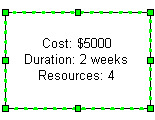
Figura 1
Um exemplo mais complexo: Escolher exibir ou ocultar propriedades personalizadas
O exemplo a seguir mostra como definir uma ação do rato direito para exibir ou ocultar os valores de propriedade personalizados na forma. Este exemplo utiliza a forma de processo já modificada do exemplo anterior.Para ver este exemplo, siga estes passos:
-
Desloque-se para encontrar a secção de células definida pelo utilizador da Folha de Forma. Se a secção de células definida pelo utilizador da Folha de Forma não estiver visível, clique em Secções no menu Ver e, em seguida, examine a célula definida pelo utilizador.
-
Crie uma nova linha e nomeie-a HideProperties. O valor e a solicitação desta secção devem permanecer inalterados.
-
Adicione duas linhas adicionais ao fim da secção Ações da Folha de Forma.
-
Adicione as seguintes fórmulas ou valores a esta secção.
Ação
Ações
Menu
Solicitação
Verificado
Deficientes
2
=SETF ("User.HideProperties",0) +SETF("Actions.D2",1) +SETF("Actions.D3",0)
Mostrar propriedades
Mostrar propriedades personalizadas
0
1
3
=SETF ("User.HideProperties",1) +SETF("Actions.D3",1) +SETF("Actions.D2",0)
Ocultar propriedades
Ocultar propriedades personalizadas
0
0
Nota No Microsoft Office Visio 2003 ou no Microsoft Visio 2002, não é possível encontrar o Prompt na secção Ação.
-
Na secção diversas da Folha de Forma, digite a seguinte referência celular na célula HideText:
User.HideProperties
-
Agora, quando clicar na forma, haverá duas opções adicionais: Mostrar Propriedades e Ocultar Propriedades. Ao selecionar qualquer opção, pode decidir se deve apresentar texto ou ocultar texto.
-
Se pretender evitar que um utilizador sobrevoe as novas fórmulas introduzindo o texto manualmente na forma, proteja o texto da forma contra a edição, digitando 1 na célula LockTextEdit na secção de Proteção da Folha de Forma.










